
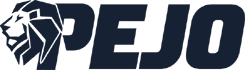
|
Peugeot Yedek Parça www.pejo.com.tr |

|
|
SANAL MODİFİYE DERSLERİ |
Yanıt Yaz 
|
| Yazar | |
Guests 
MISAFIR 
|
 Mesaj Seçenekleri Mesaj Seçenekleri
 Teşekkür(0) Teşekkür(0)
 Alıntı Alıntı  Cevapla Cevapla
 Konu: SANAL MODİFİYE DERSLERİ Konu: SANAL MODİFİYE DERSLERİGönderim Zamanı: 30 Aralık 2008 Saat 21:46 |
|
SANAL TUNİNG
DERSLERİ Öncelikle kaputunu siyah yapacağımaz aracı Photoshop yardımıyla açıyoruz.  Resmi açtıktan sonra sol taraftaki araç çubuğundan seçili yere basılı tutarak Polygonal Lasso Tool aracını seçiyoruz.  Sonra aşağıdaki resimdeki gibi kaputu dikkatlice seçiyoruz.  Sonra üstteki araç çubuğundan Image/Adjustments/Desaturate seceneğine basıyoruz.Şimdi de yine üstteki araç çubuğundan Image/Adjustments/Brightness-Contrast 'a basıyoruz ve aşağıdaki pencere açılıyor.  Şimdi ise altı çizili Brightness ve Contrast ayarlarıyla oynayarak kapuyun rengini siyah yapın. Ve işte sonuç...  Düzenleyen Shekil.GTI - 30 Aralık 2008 Saat 21:54 |
|
 |
|
Guests 
MISAFIR 
|
 Mesaj Seçenekleri Mesaj Seçenekleri
 Teşekkür(0) Teşekkür(0)
 Alıntı Alıntı  Cevapla Cevapla
 Gönderim Zamanı: 30 Aralık 2008 Saat 21:47 Gönderim Zamanı: 30 Aralık 2008 Saat 21:47 |
|
Rengini değiştireceğimiz aracı Photoshop yardımıyla açıyoruz.  Daha sonra sol taraftaki araç çubuğundan seçili yere basılı tutarak Polygonal Lasso Tool aracını seçiyoruz.  Şimdi ise altta remimdeki gibi sadece boya uygulayacağımız yerleri seçiyoruz.  Sonra üstteki araç çubuğundan Image/Adjustments/Desaturate seceneğine basıyoruz ve seçtiğimiz alan aşağıdaki resimde olduğu gibi renksiz olyor.  Şimdi de yine üstteki araç çubuğundan Image/Adjustments/Variations seçeneğini seçiyoruz ve aşağıdaki gibi bir pencere açılıyor. Resimdeki kırmızı yerlere basının.Ve altta çıkan renklere basarak aracın rengini değiştirin.  Ve sonuç.  Kolay gelsin. Araç Alçaltma Seçtiğimiz bir aracı photoshop yardımı ile alçaltıcağız.  Öncelikle resmi açtıktan sonra sol taraftaki araç çubuğundan seçili yere basılı tutarak polygonal lasso tool aracını seçiyoruz.  Polygonal lasso tool yardımı ile aracımızın resimdeki gibi sadece gövde kısmını seçiyoruz.  Daha sonra ctrl+c ve ardından ctrl+v diyoruz.Sağ alt köşedeki ekranda layer1 katmanı oluştu.  Layer1 katmanın ustune bir kez tıklayın ve ok tuşlarıyla aracınız istediğiniz kadar alçaltın.  Kolay gelsin. Film Çekme Öncelikle film çekeceğimiz aracı açıyoruz.  Daha sonra sol taraftaki araç çubuğundan seçili yere basılı tutarak polygonal lasso tool aracını seçiyoruz.  Polygonal lasso tool yardımı ile aracımızın sadece camlarını seçiyoruz.  Şimdi Menüden image>adjustment>desaturate seçeneğine tıklayın.(bu seçenek seçtiğiniz alanı renksiz yapar) Daha sonra image>adjustment>Brightness/Contrast 'ı seçin ve yeni açılan ekranda Brightness ve Contrast değerlerini değiştirerek filmin koyuluğunu ayarlayabilirsiniz.  Ve sonuç.  Kolay gelsin Kaput Uzatma Öncelikle kaptunu uzatacağımız aracı açıyoruz.  Daha sonra sol taraftaki araç çubuğundan seçili yere basılı tutarak polygonal lasso tool aracını seçiyoruz.  Polygonal lasso tool yardımı ile resimdeki gibi seçim yapıyoruz.  Sol taraftaki araç çubuklarından smudge tool aracını seçiyoruz.  Ve şimdi seçili alan içini ok yönünde çekiyoruz.  Tekrar sol taraftaki araç çubuklarından line tool 'u seçiyoruz daha sonra aşağıdaki resimdede gösterdiğim gibi 2. okun olduğu yere basıyoruz.  Son aşamada ise yaptığımız kaputun bittiği yere line tool aracı ile bir çizgi çekiyoruz.  Kolay gelsin Angel Eye İlk ön Angel Eye yapacağımız aracı seçiyoruz.  Daha sonra sağ alt köşede bulunan layers bölümünden resimden işaretli yere basıp yeni bir layer açıyoruz.  Yeni açtığımız layer ın üstüne çif tıklayarak Layer Style penceresini açıyoruz. Açılan Layer Style penceresinden Outer Glow seçeneğini seçiyoruz.Daha sonraki aşamaları aşağıdaki resimdeki gibi yapıyoruz ve tamama basıyoruz.  Şimdi ise sol taraftaki araç çubuğundan Brush Toolsu seçiorz ve rengi Beyaz yapıorz.  Ve saora seçtiğimiz araca uyguluyoruz. Sonuç..  Başarılar.. Jant Takma Öncelikle jantlarını kullanacağımız ve jant ekleyeceğimiz araçları photoshop yardımıyla açıyoruz.(Resimdeki gibi araçlar aynı yöne bakarsa daha iyi sonuçlar elde edebilirsiniz.)   Daha sonra sol taraftaki araç çubuğundan seçili yere basılı tutarak polygonal lasso tool aracını seçiyoruz.  Şimdi ise jantlarını kullanacağımız aracı açıyoruz ve aşağıdaki resimdeki gibi dikkatlice seçim yapıyoruz ve Ctrl+c yapıyoruz.  Sonra jant ekliyeceğimiz aracımızı açıyoruz ve Ctrl+v yapıyoruz.  Şimdi Ctrl+T diyoruz ve jantı aşağıdaki resimdeki gibi konumlandırıyoruz.  Ctrl+T yaptıktan sonra istersek faremizin sağ tuşuna basıyoruz ve aşağıdaki gibi bir menü açılıyor.Bu menüdeki seçeneklere bastıktan sonra jantımızın çevresindeki kulaklardan tutup jantımıza istediğimiz hamleleri yaptıra bilirsiniz. Ve böylece daha kaliteli sonçlar elde edebilirsiniz.  Ve işte sonuç.  Kolay gelsin.. Camı Açık Gösterme Öncelikle camını açacağımız aracı Photoshop yardımıyla açıyoruz.  Resmi açtıktan sonra sol taraftaki araç çubuğundan seçili yere basılı tutarak polygonal lasso tool aracını seçiyoruz.  Şimdi ise aşağıdaki resimdeki gibi seçim yapıyoruz.  Seçim yaptıktan sonra image>adjustment>Brightness/Contrast 'ı seçin ve yeni açılan ekranda Brightness ve Contrast değerlerini istediğiniz ölçüde değiştirin.   Daha sonra camın kenarına hafifbi parlaklık vermek için sol taraftaki araç çubuğundan line tool 'u seçiyoruz.Rengini açık bi renk seçin.  Camın kenarına line tool ile bir çizgi çekiyoruz. ve sonuç..  Krom Renk Yapımı Öncelikle Krom renk yapıcağımız aracı photoshop yardımıyla açıyoruz.  Resmi açtıktan sonra aşağıdaki resimden gösterilen yerden yeni bir layer açıyoruz ve beyaz 'a boyuyoruz.  Sonra aşağıdakiresimde gösterilen Normal seçeneğine bastıktan sonra altta çıkan seçeneklerde Overlay 'ı seçiyoruz.  Daha sonra aracın camlarını ,farlarını ,arka planı vs. kaporta hariç heryeri siliyoruz.  Ve işte sonuç...  [ALINTI] Öncelikle çamurluklarını şişireceğimiz aracı photoshop yardımıyla açıyoruz.  Resmi açtıktan sonra sol taraftaki araç çubuğundan seçili yere basılı tutarak polygonal lasso tool aracını seçiyoruz.  Sonra aşağıdaki resimdeki gibi seçim yapıyoruz ve Ctrl+C 'ye basıyoruz.  Ctrl+V diyoruz ve seçtiğimiz alan kopyalanıyor. Daha sonra seçtimiz alanı aşağıdaki resimdeki gibi konumlandırıyoruz.Siz çamurluğu daha çok şişirmek isterseniz aşağıya doğru çekin.  Şimdi ise sol taraftaki araç çubuğundan seçili yere basılı tutarak Smudge Tool aracını seçiyoruz ve Strength 'i 69 yapıyoruz.  Sonra aşağıdaki resimdeki gibi ok yönunde çekiyoruz.  Ve sonuç...  Düzenleyen Shekil.GTI - 30 Aralık 2008 Saat 21:53 |
|
 |
|
Guests 
MISAFIR 
|
 Mesaj Seçenekleri Mesaj Seçenekleri
 Teşekkür(0) Teşekkür(0)
 Alıntı Alıntı  Cevapla Cevapla
 Gönderim Zamanı: 30 Aralık 2008 Saat 21:47 Gönderim Zamanı: 30 Aralık 2008 Saat 21:47 |
|
Öncelikle çamurluklarını şişireceğimiz aracı photoshop yardımıyla açıyoruz.  Resmi açtıktan sonra sol taraftaki araç çubuğundan seçili yere basılı tutarak polygonal lasso tool aracını seçiyoruz.  Sonra aşağıdaki resimdeki gibi seçim yapıyoruz ve Ctrl+C 'ye basıyoruz.  Ctrl+V diyoruz ve seçtiğimiz alan kopyalanıyor. Daha sonra seçtimiz alanı aşağıdaki resimdeki gibi konumlandırıyoruz.Siz çamurluğu daha çok şişirmek isterseniz aşağıya doğru çekin.  Şimdi ise sol taraftaki araç çubuğundan seçili yere basılı tutarak Smudge Tool aracını seçiyoruz ve Strength 'i 69 yapıyoruz.  Sonra aşağıdaki resimdeki gibi ok yönunde çekiyoruz.  Ve sonuç... 
|
|
 |
|
sinan-s 
1. Vites 

Kayıt Tarihi: 21 Mart 2008 Konum: Bostancı/S VRJ Durum: Aktif Değil Mesajlar: 2643 |
 Mesaj Seçenekleri Mesaj Seçenekleri
 Teşekkür(0) Teşekkür(0)
 Alıntı Alıntı  Cevapla Cevapla
 Gönderim Zamanı: 30 Aralık 2008 Saat 21:53 Gönderim Zamanı: 30 Aralık 2008 Saat 21:53 |
|
Maşallah şevket.Çok güzel yapıyorsun..
|
|
 |
|
Guests 
MISAFIR 
|
 Mesaj Seçenekleri Mesaj Seçenekleri
 Teşekkür(0) Teşekkür(0)
 Alıntı Alıntı  Cevapla Cevapla
 Gönderim Zamanı: 30 Aralık 2008 Saat 21:55 Gönderim Zamanı: 30 Aralık 2008 Saat 21:55 |
|
BU ARADA REKLAM OLMASINI İSTEMEZDİM AMA ÜZERİNDEKİ SİTE BİZİM ESKİ FORMUMUZ +++ KAPATILMISTIR
 --sabitlenecek bir konu açtıma inanıyorum-- --sabitlenecek bir konu açtıma inanıyorum-- Düzenleyen Shekil.GTI - 30 Aralık 2008 Saat 21:59 |
|
 |
|
Guests 
MISAFIR 
|
 Mesaj Seçenekleri Mesaj Seçenekleri
 Teşekkür(0) Teşekkür(0)
 Alıntı Alıntı  Cevapla Cevapla
 Gönderim Zamanı: 30 Aralık 2008 Saat 22:01 Gönderim Zamanı: 30 Aralık 2008 Saat 22:01 |
|
sitenin tek eksiği de tamamlanıyor cok guzel paylaşım ellerine saglık
|
|
 |
|
İsmail 
1. Vites 

Kayıt Tarihi: 29 Kasım 2008 Konum: Mekan 35 Durum: Aktif Değil Mesajlar: 612 |
 Mesaj Seçenekleri Mesaj Seçenekleri
 Teşekkür(0) Teşekkür(0)
 Alıntı Alıntı  Cevapla Cevapla
 Gönderim Zamanı: 30 Aralık 2008 Saat 22:27 Gönderim Zamanı: 30 Aralık 2008 Saat 22:27 |
|
TŞkler ama resimle çogu gözükmüyor ellerine saglık
|
|
|
Kalem Yokki İmza Atıyım... xD xP
|
|
 |
|
H-a-d-i 
3. Vites 
Kayıt Tarihi: 11 Mart 2009 Konum: İstanbul-Pendik Durum: Aktif Değil Mesajlar: 2056 |
 Mesaj Seçenekleri Mesaj Seçenekleri
 Teşekkür(0) Teşekkür(0)
 Alıntı Alıntı  Cevapla Cevapla
 Gönderim Zamanı: 21 Mayıs 2009 Saat 21:08 Gönderim Zamanı: 21 Mayıs 2009 Saat 21:08 |
|
ben bu konuyu daha yeni gördüm. geç olsa söylemeliyim; Ellerine Sağlık...çok güzel anlatmışsın. bi de şu HDR fotoğrafların nasıl yapıldığını kısaca anlatabilir misin?
|
|
|
Hadi, 1981, İstanbul
|
|
 |
|
H@K@N_206 
1. Vites 

Kayıt Tarihi: 13 Mayıs 2009 Durum: Aktif Değil Mesajlar: 164 |
 Mesaj Seçenekleri Mesaj Seçenekleri
Yanıt Yaz
Alıntı H@K@N_206
Bu mesaj kurallara aykırıysa buradan yöneticileri bilgilendirebilirsiniz.
 Teşekkür(0) Teşekkür(0)
 Alıntı Alıntı  Cevapla Cevapla
 Gönderim Zamanı: 01 Haziran 2009 Saat 12:25 Gönderim Zamanı: 01 Haziran 2009 Saat 12:25 |
|
paylaşım için teşekkürler.
|
|
|
TAKLİTLERİMDEN SAKININ H@K@N_206
|
|
 |
|
badcombatant 
1. Vites 
16 - Aralık - 1988 Kayıt Tarihi: 01 Şubat 2010 Konum: İST-Sultanbeyli Durum: Aktif Değil Mesajlar: 341 |
 Mesaj Seçenekleri Mesaj Seçenekleri
Yanıt Yaz
Alıntı badcombatant
Bu mesaj kurallara aykırıysa buradan yöneticileri bilgilendirebilirsiniz.
 Teşekkür(0) Teşekkür(0)
 Alıntı Alıntı  Cevapla Cevapla
 Gönderim Zamanı: 07 Şubat 2010 Saat 15:50 Gönderim Zamanı: 07 Şubat 2010 Saat 15:50 |
|
Çok güzel bi oaylaşım ve anlatımlarda gayet net anlaşılır emeğine sağlık.
|
|
 |
|
Onur 
1. Vites 

Kayıt Tarihi: 31 Ekim 2009 Konum: Ankara Durum: Aktif Değil Mesajlar: 1305 |
 Mesaj Seçenekleri Mesaj Seçenekleri
 Teşekkür(0) Teşekkür(0)
 Alıntı Alıntı  Cevapla Cevapla
 Gönderim Zamanı: 07 Şubat 2010 Saat 16:32 Gönderim Zamanı: 07 Şubat 2010 Saat 16:32 |
|
paylaşım için sağol
|
|
 |
|
Sönmez 
2. Vites 
10 - Haziran - 1989 Kayıt Tarihi: 22 Ocak 2010 Konum: İstanbul Durum: Aktif Değil Mesajlar: 220 |
 Mesaj Seçenekleri Mesaj Seçenekleri
 Teşekkür(0) Teşekkür(0)
 Alıntı Alıntı  Cevapla Cevapla
 Gönderim Zamanı: 27 Şubat 2010 Saat 18:29 Gönderim Zamanı: 27 Şubat 2010 Saat 18:29 |
|
Ellerine saglik. guzel olmus
|
|
 |
|
shamed 
1. Vites 

31 - Mart - 1988 Kayıt Tarihi: 06 Ocak 2010 Konum: EastanBuL Durum: Aktif Değil Mesajlar: 1015 |
 Mesaj Seçenekleri Mesaj Seçenekleri
 Teşekkür(0) Teşekkür(0)
 Alıntı Alıntı  Cevapla Cevapla
 Gönderim Zamanı: 27 Şubat 2010 Saat 19:56 Gönderim Zamanı: 27 Şubat 2010 Saat 19:56 |
|
kankA ellerin dert görmesin
|
|
|
Bakalım Kim Önce Dönücek |
|
 |
|
306 griffe 
1. Vites 
Kayıt Tarihi: 06 Aralık 2010 Durum: Aktif Değil Mesajlar: 0 |
 Mesaj Seçenekleri Mesaj Seçenekleri
Yanıt Yaz
Alıntı 306 griffe
Bu mesaj kurallara aykırıysa buradan yöneticileri bilgilendirebilirsiniz.
 Teşekkür(0) Teşekkür(0)
 Alıntı Alıntı  Cevapla Cevapla
 Gönderim Zamanı: 09 Aralık 2010 Saat 05:03 Gönderim Zamanı: 09 Aralık 2010 Saat 05:03 |
|
ben birşey sorrmak istiyorum sanırım bu resimleri yapan arkadaş modifiyeci.bende 98 model 306 griffe hb var.ufaktan bi ses tesisatım var teyibimde aux çıkışı mevcut.ön konsolun sağ tarafına minibook için tabla yaptırmak istiyorum nerde yaptırabilirim ve fiyatı ne olur acaba? bu konuda yardımcı olabilirseniz sevinirim...
|
|
 |
|
seydibab 
1. Vites 
Kayıt Tarihi: 14 Mart 2012 Konum: Samsun Durum: Aktif Değil Mesajlar: 3 |
 Mesaj Seçenekleri Mesaj Seçenekleri
 Teşekkür(0) Teşekkür(0)
 Alıntı Alıntı  Cevapla Cevapla
 Gönderim Zamanı: 14 Mart 2012 Saat 11:26 Gönderim Zamanı: 14 Mart 2012 Saat 11:26 |
|
gercekten cok guzel paylasım olmus acaba benm arabanın resımlerını de versem yaparmı modıye :D
|
|
 |
|
partner09aydın 
1. Vites 
Kayıt Tarihi: 01 Şubat 2013 Konum: AYDIN Durum: Aktif Değil Mesajlar: 4 |
 Mesaj Seçenekleri Mesaj Seçenekleri
Yanıt Yaz
Alıntı partner09aydın
Bu mesaj kurallara aykırıysa buradan yöneticileri bilgilendirebilirsiniz.
 Teşekkür(0) Teşekkür(0)
 Alıntı Alıntı  Cevapla Cevapla
 Gönderim Zamanı: 14 Şubat 2013 Saat 18:21 Gönderim Zamanı: 14 Şubat 2013 Saat 18:21 |
|
geç gördüm ama ellerine sağlık arkadaş çok güzel paylaşım...
|
|
|
PEUGEOT PATNER 2.0
SPECİAL EDİTİON HDİ |
|
 |
|
Yanıt Yaz 
|
|
| Forum Atla | Forum İzinleri  Kapalı Foruma Yeni Konu Gönderme Kapalı Forumdaki Konulara Cevap Yazma Kapalı Forumda Cevapları Silme Kapalı Forumdaki Cevapları Düzenleme Kapalı Forumda Anket Açma Kapalı Forumda Anketlerde Oy Kullanma |